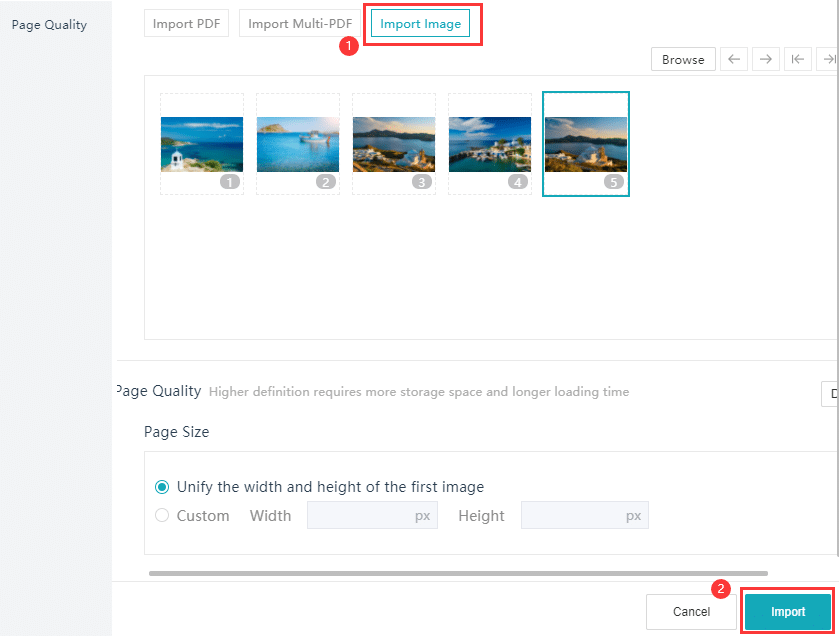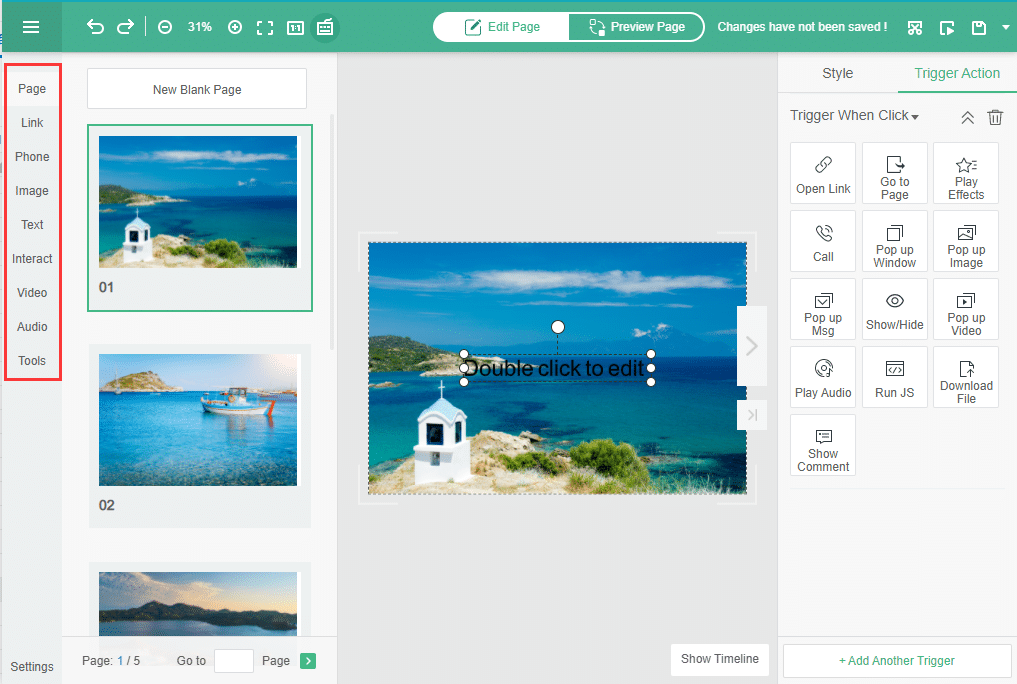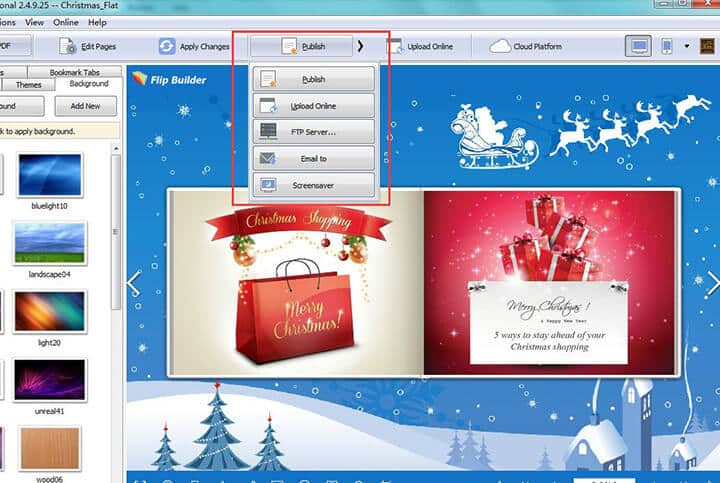Brosur bergambar, majalah digital, atau album foto berisi banyak cerita untuk diceritakan. Sangat mudah untuk melakukannya membuat e-book foto dengan Flip PDF Plus yang merupakan perangkat lunak konversi ebook yang dikembangkan oleh FlipBuilder. Perangkat lunak ini adalah alat yang ampuh untuk membuat beragam desain flipbook dengan gambar, suara, video, tautan YouTube, dan multimedia lainnya. Mulai dari membeli, menginstal, hingga mengonversi file PDF Anda, semuanya dapat dilakukan dalam hitungan menit. Itulah keistimewaan suite sederhana dan siap pakai ini. Berikut tutorial singkat dan tips desainer yang berguna tentang bagaimana Anda dapat membuat halaman-flipping Anda sendiri buku elektronik foto.
Panduan Langkah demi Langkah untuk Membuat E-Book Foto yang Menakjubkan
Langkah 1. Impor Gambar
Jika Anda belum menginstal perangkat lunak tersebut pada PC Anda, Anda dapat merujuk ke artikel kami yang lain yang berisi panduan komprehensif untuk membeli, mengunduh, dan menginstalnya. Artikel ini berfokus pada mengimpor gambar Anda dan memperkaya ebook foto dengan efek penting dan penyesuaian desain.
Dimulai dengan “Panel Proyek” dari aplikasi desktop Flip PDF Plus Anda, impor file PDF Anda, hanya dengan mengklik "Membuat baru" ketika Anda memulai dari awal. Ini akan meluncurkan "Impor" jendela tempat Anda dapat mengimpor atau menarik dan melepas beberapa gambar sekaligus. Saat melakukannya, Anda mendapatkan opsi untuk mengatur ukuran dan kualitas halaman Anda. Ada 5 pilihan kualitas yang berbeda, semakin tinggi kualitasnya, semakin baik gambar yang Anda dapatkan, namun itu juga berarti file Anda akan memerlukan lebih banyak ruang disk.
Langkah 2. Perkaya Photobook Anda dengan Multimedia
Kini setelah impor Anda berhasil, kini Anda dapat menyesuaikan flipbook default dengan elemen desain lebih lanjut. Dengan Editor Multimedia yang kuat di Flip PDF Plus, Anda diperbolehkan menambahkan video, audio, dan animasi ke photobook. Klik “Editor Multimedia” tombol di header perangkat lunak dan perangkat lunak akan membuka antarmuka baru. Anda dapat mengedit setiap halaman photobook dan menambahkan multimedia. Klik item yang Anda inginkan di toolbar dan sematkan apa yang Anda inginkan di halaman, termasuk video YouTube, MP4, audio, efek animasi, bentuk, teks, dan banyak lagi.
Langkah 3. Publikasikan Buku Foto Anda Secara Online
Anda dapat menggunakan “Pratinjau” jendela untuk melihat bagaimana hal yang sebenarnya akan muncul secara online, dan setelah Anda puas dengan produk, maka Anda dapat melanjutkan ke terbitkan buku Anda secara online di berbagai platform. Cukup, klik pada "Menerbitkan" tombol yang akan muncul di panel atas. Sejak saat itu Anda dapat memilih dari output berikut:
- Output Standar: Menyimpannya ke hard drive lokal Anda, sebagai file HTML, EXE, APP, atau APK.
- Output Lanjutan: Ini adalah rute untuk mempublikasikan flipbook Anda secara langsung ke situs WordPress, Joomla, atau Drupal Anda. Anda dapat melakukannya melalui server FTP, atau mengirimkannya melalui email juga.
Conclusion
E-book foto yang dirancang dengan baik berfungsi sebagai pemicu untuk menghidupkan kembali kenangan favorit Anda. Jauh lebih mudah dari yang Anda bayangkan untuk membuat photobook menggunakan Flip PDF Plus. Tidak diperlukan keahlian coding atau desain. Muncul dengan sekumpulan tata letak, tema, dan adegan animasi yang telah dibuat sebelumnya untuk memberikan tampilan fantastis pada album foto Anda. Setelah dibuat, e-book foto dapat dibagikan dengan teman atau keluarga Anda melalui email atau pesan teks hanya dengan menempelkan tautannya. Sebarkan dengan lancar di berbagai platform media sosial, seperti Facebook, Instagram, dan Twitter. Tentu saja, Anda memiliki fleksibilitas untuk mengaturnya ke publik atau mengizinkan siapa pun untuk melihatnya. Lihat Flip PDF Plus untuk membuat e-book foto unik Anda dengan mudah.
Konversi PDF Anda ke Flipbook dengan Mudah